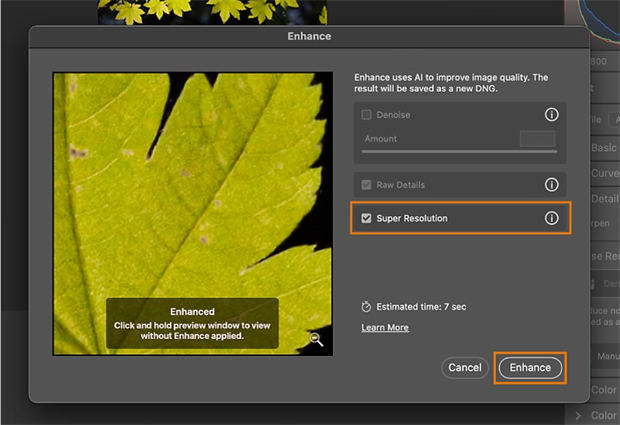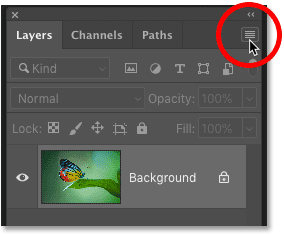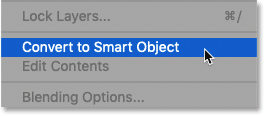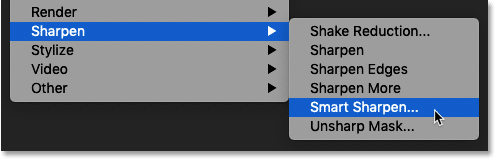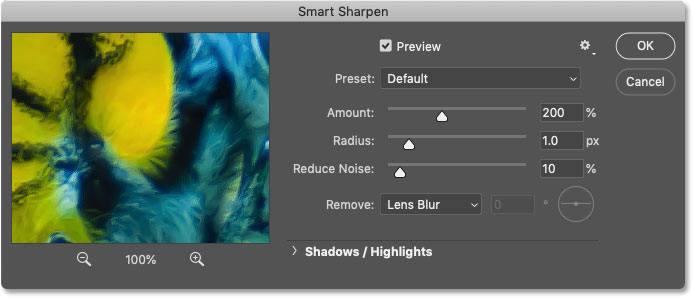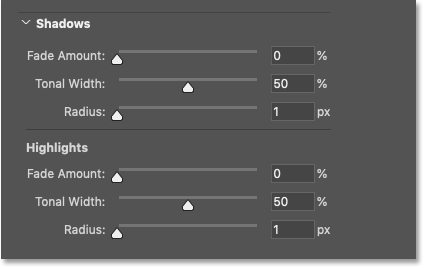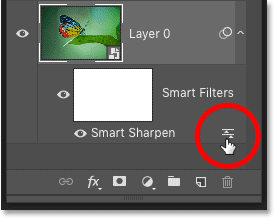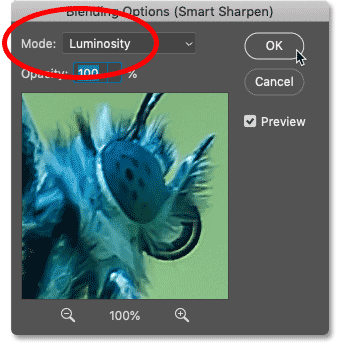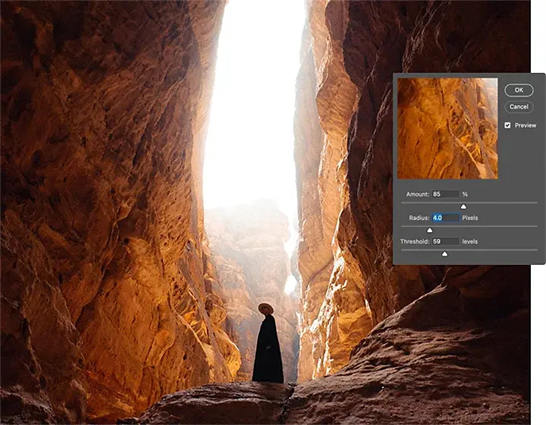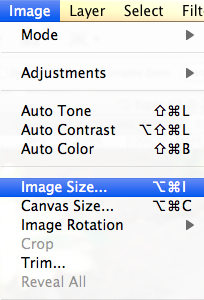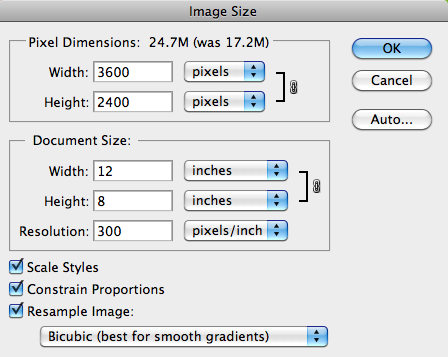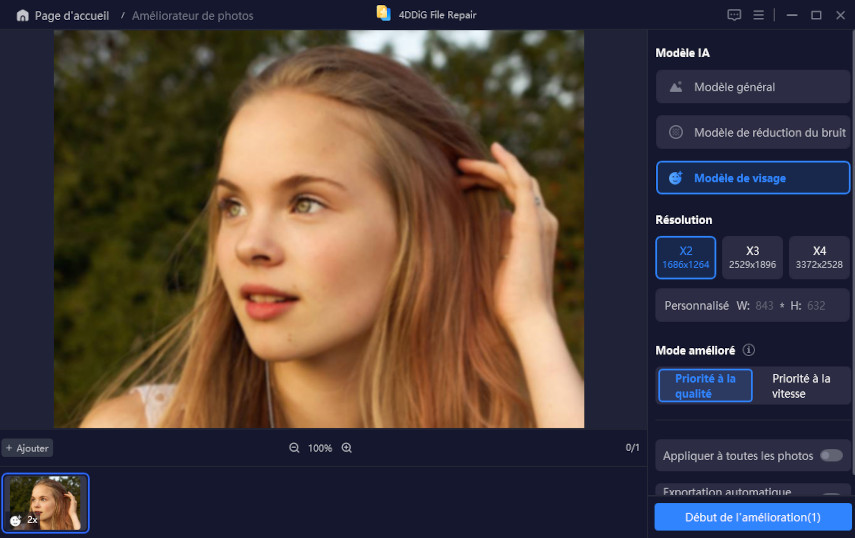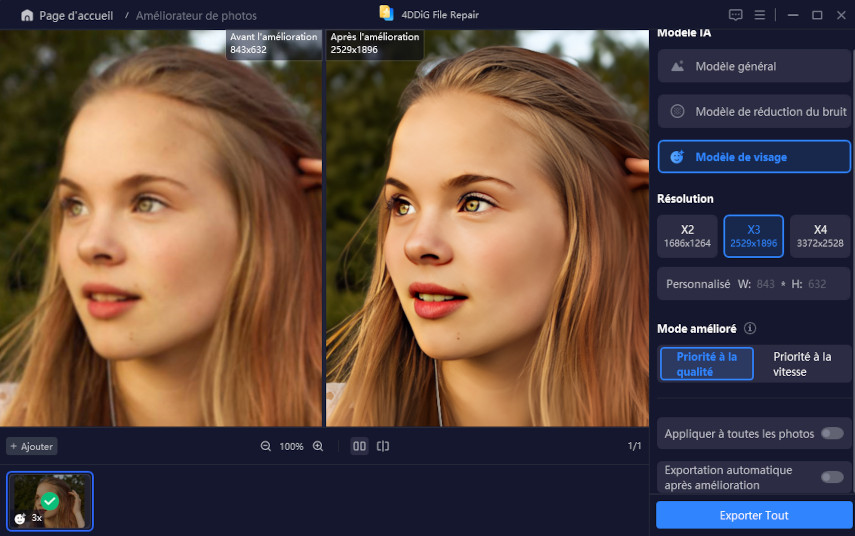Comment améliorer la qualité de l'image dans Photoshop 2026 (Guide)
Vous êtes photographe et vous souhaitez apprendre comment améliorer la qualité de l'image dans Photoshop ? Ou peut-être souhaitez-vous simplement améliorer la qualité de certaines images dans Photoshop parce que vous avez beaucoup entendu parler de cet outil ? Photoshop comprend des outils assez puissants qui amélioreront certainement la qualité de vos images.
Dans ce guide, nous en avons partagé 3. Chacune répond à des besoins et niveaux de compétence différents. Et si vous ne vous sentez pas à l’aise pour effectuer des ajustements manuels dans Photoshop, nous avons un outil convivial pour les débutants, qui peut le faire automatiquement améliorer la qualité de l'image.
Partie 1 : Est-il possible d'améliorer la qualité de l'image ?
Oui, c'est vrai. Il existe certaines façons d'améliorer la qualité de l'image, comme l'ajout de pixels, l'amélioration des détails et la clarification des bords. Vous pouvez également redimensionner les dimensions de l'image pour qu'elle s'adapte sans distorsion et ajuster la résolution (DPI) pour des impressions plus claires. Cependant, l'utilisation excessive de ces méthodes peut introduire du bruit ou des artefacts.

Partie 2 : Comment améliorer la qualité de l'image dans Photoshop ? 3 méthodes pratiques
Voici trois façons d'améliorer la qualité d'une image dans Photoshop. Choisissez une méthode en fonction de vos préférences et de votre niveau de compétence :
Méthode 1 : utiliser la super résolution dans Photoshop
La Super Résolution est une fonctionnalité disponible dans Adobe Camera Raw 13.2 ou une version ultérieure, ainsi que dans Lightroom 10.3. Elle double la largeur et la hauteur d'une image, augmentant ainsi le nombre de pixels par quatre. Vous pouvez même faire passer une photo de 12 MP à 48 MP grâce à la Super Résolution. C'est pourquoi elle est idéale pour de grandes impressions, comme 16" x 24". Cette fonctionnalité permet également de rendre des images anciennes ou à faible résolution prêtes pour l'impression en améliorant leur netteté et en lissant leur clarté. Voici comment améliorer la qualité d'une image dans Photoshop avec la “Super Résolution:”
-
Ouvrez un fichier image RAW dans "Adobe Camera Raw" (il s'ouvre automatiquement dans Photoshop)
-
Ensuite, faites un clic droit sur les images. Sélectionnez "Améliorer"
-
La boîte de prévisualisation "Améliorer" s'affichera, montrant les options et un aperçu. Activez "Super Résolution". Cela activera également "Détails RAW"
-
Cliquez sur "Améliorer". Un nouveau fichier DNG sera créé après le traitement

Méthode 2 : Utiliser les outils d'accentuation dans Photoshop
Photoshop propose une liste d’outils pour accentuer les photos, parmi lesquels Smart Sharpen (Accentuation intelligente) et Unsharp Mask (Masque flou). Si vous choisissez Smart Sharpen, vous avez la possibilité de sélectionner une méthode d’accentuation. De plus, cet outil offre une flexibilité pour ajuster la quantité d’accentuation appliquée aux ombres et aux hautes lumières d’une image. Cette fonctionnalité permet également de réduire le flou et le bruit
D'autre part, le Masque flou (Unsharp Mask) accentue les images en augmentant le contraste le long des bords. Il ajuste les pixels qui diffèrent de ceux voisins, rendant les pixels clairs plus clairs et les pixels sombres plus sombres. Vous pouvez également définir un rayon pour contrôler la largeur de l'effet d'accentuation. Voici comment améliorer la qualité de l'image dans Photoshop en utilisant le filtre Accentuation intelligente (Smart Sharpen) et le Masque flou (Unsharp Mask) :
Utiliser Accentuation intelligente (Smart Sharpen) :
-
Ouvrez une photo que vous souhaitez améliorer dans Photoshop. Ensuite, dans "Calques", ouvrez l'icône du "menu". Choisissez "Convertir en objet dynamique"


-
Choisissez le menu "Filtre". Cliquez sur "Accentuation". Ensuite, sélectionnez "Accentuation intelligente" (Smart Sharpen)

-
Déplacez le curseur à côté de "Quantité" pour ajuster le contraste. Faites de même avec "Rayon" pour contrôler l'épaisseur des bords de l'image. Ensuite, choisissez le type de flou que vous souhaitez éliminer dans le menu déroulant et définissez-le sur "Supprimer". Vous pouvez également ajuster "Réduire le bruit" pour diminuer les artefacts et utiliser les contrôles "Ombres/ Hautes lumières" pour ajuster les niveaux de luminosité, atténuer l'accentuation, etc


-
Fermez la boîte de prévisualisation. Ensuite, double-cliquez sur l'icône "Options de fusion" dans l'onglet "Calques". Choisissez "Luminosité" à côté de "mode"


Utiliser le Masque flou :
-
Ouvrez une photo que vous souhaitez accentuer dans Photoshop. Ensuite, allez dans "Filtre"
-
Sélectionnez "Accentuation". Ensuite, choisissez "Masque flou". Ajustez "Quantité" pour un rendu plus net et définissez un "Rayon" plus grand pour un effet plus large. Ensuite, expérimentez avec "Seuil" pour moduler l'effet d'accentuation

Méthode 3 : Ajuster les dimensions et la résolution
Si vous souhaitez imprimer une image, il est nécessaire d'ajuster ses dimensions et sa résolution dans Photoshop pour obtenir une qualité d'impression optimale. Ces caractéristiques déterminent le nombre total de pixels et la taille du fichier. Voici comment améliorer la qualité de l'image dans Photoshop en ajustant les dimensions et la résolution d'une image :
-
Ouvrez une image dans Photoshop. Ensuite, choisissez "Image". Sélectionnez "Taille de l'image"

-
Ensuite, réglez les dimensions de l'impression, la résolution de l'image ou les deux. Voici comment procéder :
-
Pour modifier uniquement les dimensions ou la résolution et ajuster le nombre total de pixels, sélectionnez "Rééchantillonner l'image" et choisissez une méthode d'interpolation.
-
Pour modifier les dimensions et la résolution sans changer le nombre total de pixels, désélectionnez "Rééchantillonner l'image".
-
Pour conserver le rapport largeur/hauteur, sélectionnez "Contraindre les proportions". La largeur s'ajustera automatiquement en cas de modification de la hauteur.
-
-
Saisissez de nouvelles valeurs pour la hauteur et la largeur sous "Taille du document". Saisissez également une nouvelle valeur pour la "Résolution".

Partie 3 : Comment améliorer la qualité de l'image sans Photoshop ?
L'utilisation de Photoshop pour améliorer la qualité des images requiert une certaine expertise que les débutants n'ont pas. Cela prend également beaucoup de temps, surtout si vous avez de nombreuses photos à améliorer. Toutefois, ne vous découragez pas, car vous pouvez automatiquement augmenter la résolution des images jusqu'à 8K grâce à la fonction "Améliorateur de photos" de 4DDiG Photo Enhancer .
- Permet d'éliminer les images floues.
- Utilise un modèle d'intelligence artificielle pour améliorer certains types de photos.
- Vous pouvez ajuster la vue et zoomer sur l'image améliorée.
- Réparer les photos corrompues ou endommagées.
- Peut améliorer des images de différents formats à la fois.
Voici comment augmenter la résolution de l'image en utilisant la fonction "Photo Enhancer" dans 4DDiG Photo Enhancer :
Téléchargement sécurisé
Téléchargement sécurisé
-
Téléchargez et installez 4DDiG File Repair sur votre ordinateur. Ensuite, exécutez-le et dirigez-vous vers "Améliorateur d'IA". Ensuite, choisissez "Améliorateur de photos".

-
Cliquez sur "Ajouter des photos" pour ajouter les images que vous souhaitez améliorer. Sélectionnez ensuite un modèle d'IA (général, débruitage ou visage) et réglez la résolution si nécessaire. Cliquez sur "Début de l'amélioration".


-
Patientez pendant que "Amélioration de l'IA" améliore la qualité de la photo. Prévisualisez, ajustez si nécessaire et cliquez sur "Exporter Tout" lorsque vous êtes satisfait.

Comment améliorer la qualité de l'image dans Photoshop FAQs
Q 1: Comment améliorer la qualité des images dans Photoshop ?
Vous pouvez apprendre à améliorer la qualité d'une photo dans Photoshop en utilisant les 3 méthodes mentionnées précédemment.
Q 2: Comment corriger des photos de mauvaise qualité dans Photoshop ?
Dans Photoshop, ouvrez votre image et utilisez les "Filtres neuronaux" dans le menu "Filtre" pour améliorer les images et réduire les artefacts JPEG. Vous pouvez également ajuster les paramètres de restauration et d'amélioration des visages.
Q 3: Comment convertir Photoshop en JPG de haute qualité ?
Dans Photoshop, ouvrez votre image et allez dans "Fichier". Ensuite, sélectionnez "Enregistrer sous" et choisissez "JPEG". Réglez le curseur de qualité sur 12 ou plus
Conclusion
Photoshop propose des fonctionnalités telles que la Super Résolution, l'Accentuation intelligente, le Masque flou, ainsi que des options de résolution et de dimensions pour améliorer la qualité des images. Ces méthodes, bien que très professionnelles, sont chronophages, en particulier si vous devez améliorer la qualité de plusieurs images
Une option simple serait d'apprendre à améliorer la qualité de l'image dans Photoshop à l'aide d'un outil automatique tel que 4DDiG Photo Enhancer . Il est facile à utiliser pour les débutants grâce à la fonction "Photo Enhancer" qui permet d'augmenter la résolution des images jusqu'à 8K et de supprimer les artefacts d'arrière-plan sans intervention manuelle.
Téléchargement sécurisé
Téléchargement sécurisé
Articles Liés
- Accueil >>
- Réparer les images >>
- Comment améliorer la qualité de l'image dans Photoshop 2026 (Guide)